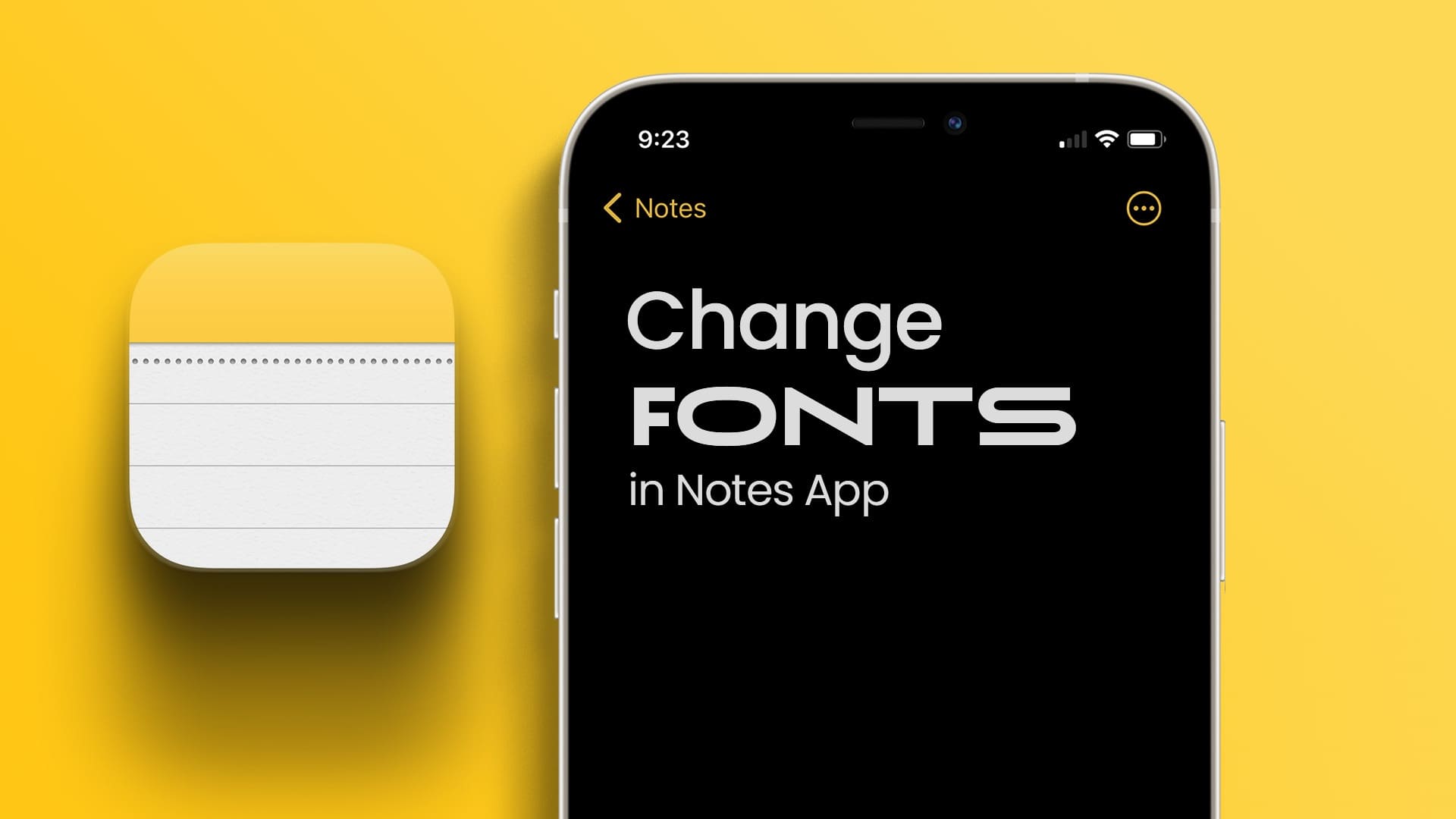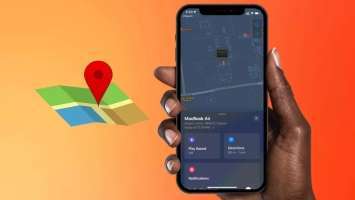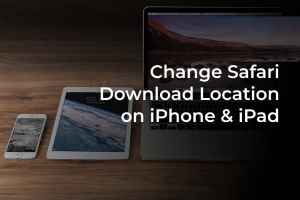Při rutinní kontrole úložiště iPhone jsme to zjistili Aplikace podcasty Zabírá hodně místa. Měla velikost asi pár gigabajtů a nepamatujeme si, že bychom na ní něco stahovali. Ukázalo se, že možnost Automatické stahování je ve výchozím nastavení povolena a my jsme si toho ani nevšimli. Tehdy jsme vypnuli přepínač, abychom aplikaci Apple Podcasts zastavili automatické stahování pořadů. Ukážeme vám, jak na to.

Neobviňujeme Apple, jejich cílem je pomoci vám dohnat nejnovější epizody předplacených pořadů v aplikaci Podcasty. Ale protože Apple postrádá možnosti pro vymazání mezipaměti a úložiště, bylo by hezké pošťouchnout, aby se uživatelé mohli rozhodnout pro automatické stahování pouze v případě potřeby.
Takže pokračujte a přečtěte si tento článek, protože vám ukážeme, jak vypnout automatické stahování v aplikaci Podcasty na iPhone, iPad a Mac. A pokud máte pocit, že už je příliš pozdě, ukážeme vám, jak smazat všechna aktuální stažená data, abyste mohli uvolnit místo. Začněme.
JAK ZASTAVIT AUTOMATICKÉ STAHOVÁNÍ NA PODCASTECH APPLE S iPhonem A IPADem
Krok 1: Otevřete aplikaci Nastavení.
Krok 2: Přejděte dolů a najděte Podcasty.
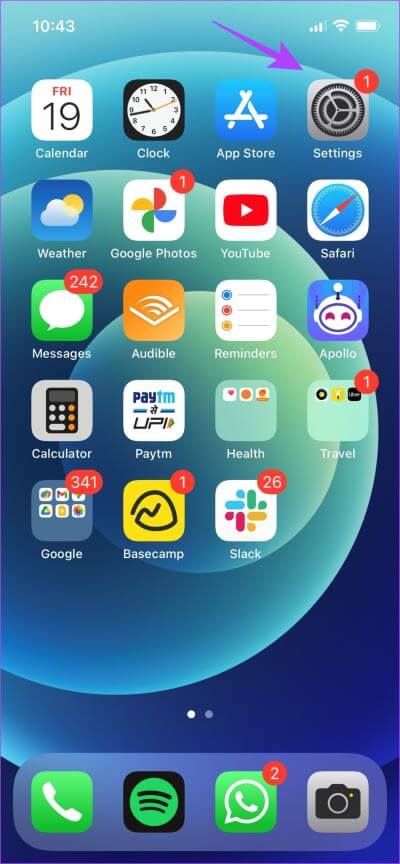
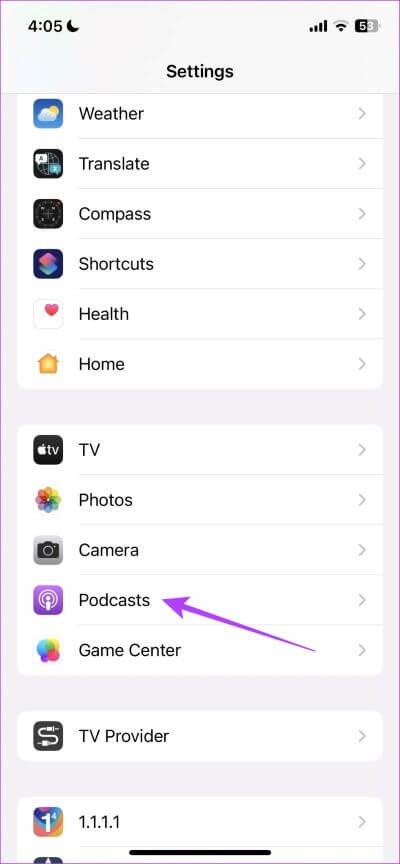
Krok 3: Klikněte na Stáhnout automaticky.
Krok 4: Lokalizovat vypínání.
To zabrání podcastům v automatickém stahování pořadů při každém vydání nové epizody.
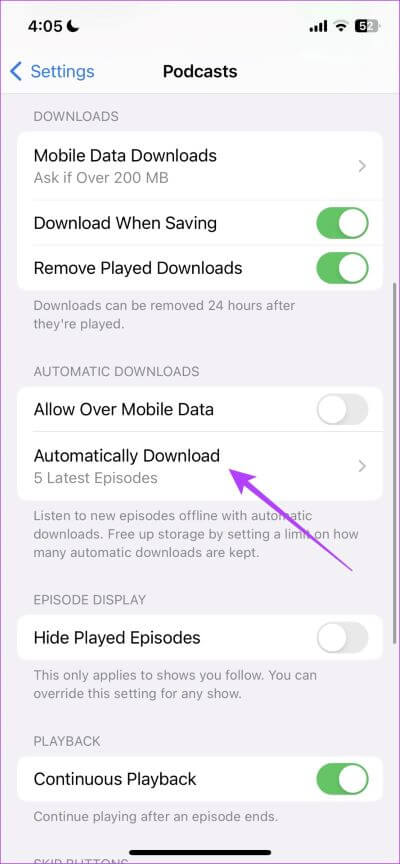
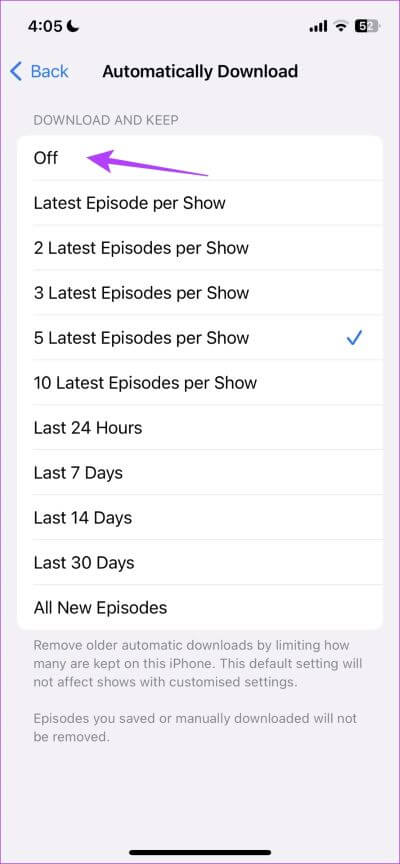
Krok 5: Dále klepněte na < Zpět nahoru a vypněte také přepínač „Stáhnout při uložení“.
Tím zastavíte aplikaci Podcasty v automatickém stahování pořadů, kdykoli je uložíte.
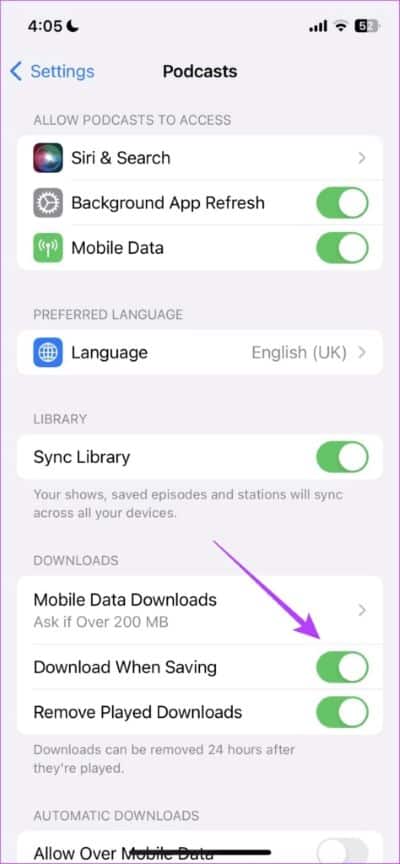
Nyní se pojďme podívat na to, jak zabránit aplikaci Podcasty v automatickém stahování pořadů na Mac.
JAK ZASTAVIT AUTOMATICKÉ STAHOVÁNÍ SOUBORŮ PODCASTU NA MAC
Krok 1: V aplikaci podcasty , Klikněte na Možnost podcastů na panelu nástrojů.
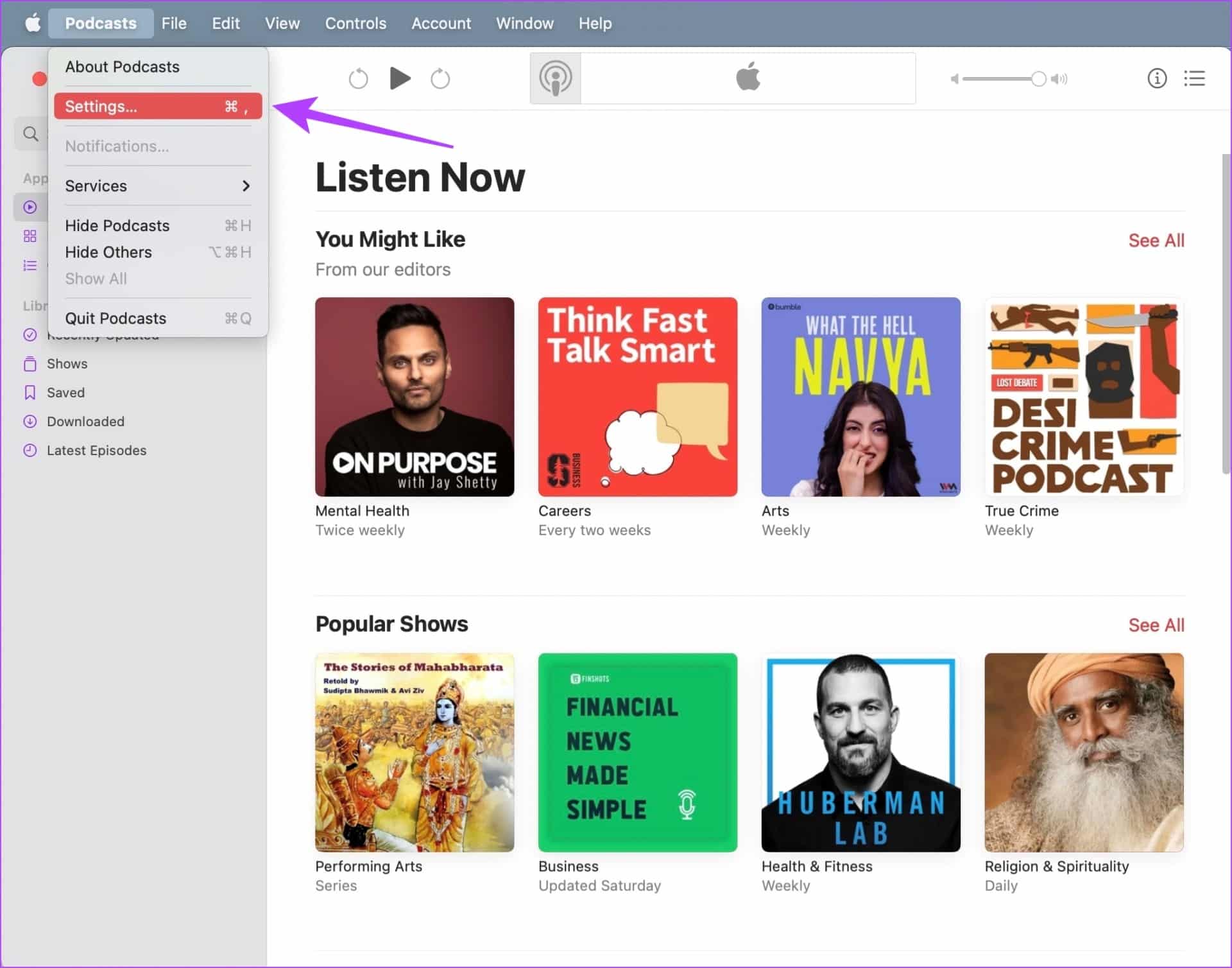
Krok 2: Klikněte na Nastavení.
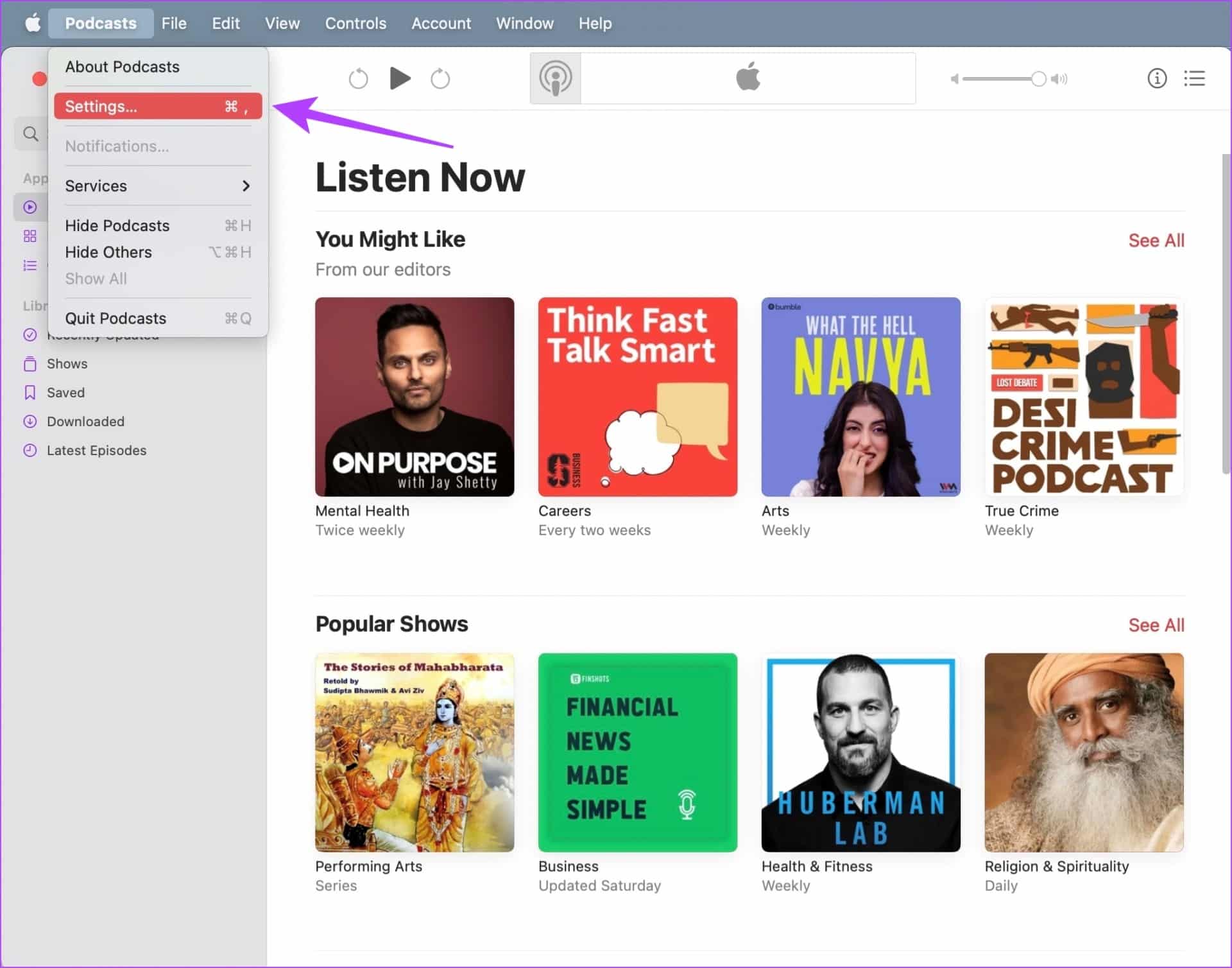
Krok 3: v záložce Všeobecné , klikněte na rozbalovací nabídku vedle Stáhnout automaticky.
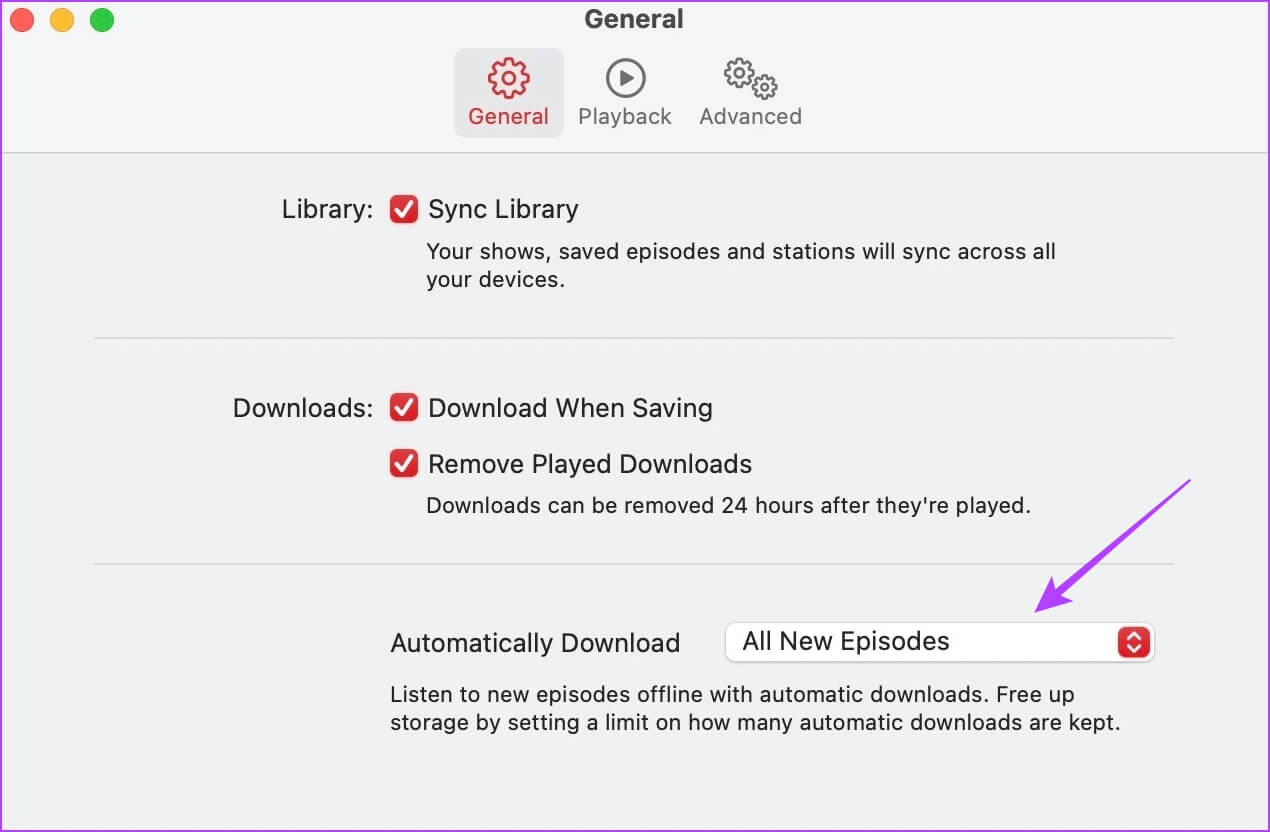
Krok 4: Klikněte na "vypínání" Chcete-li zastavit automatické stahování nových epizod v pořadech.
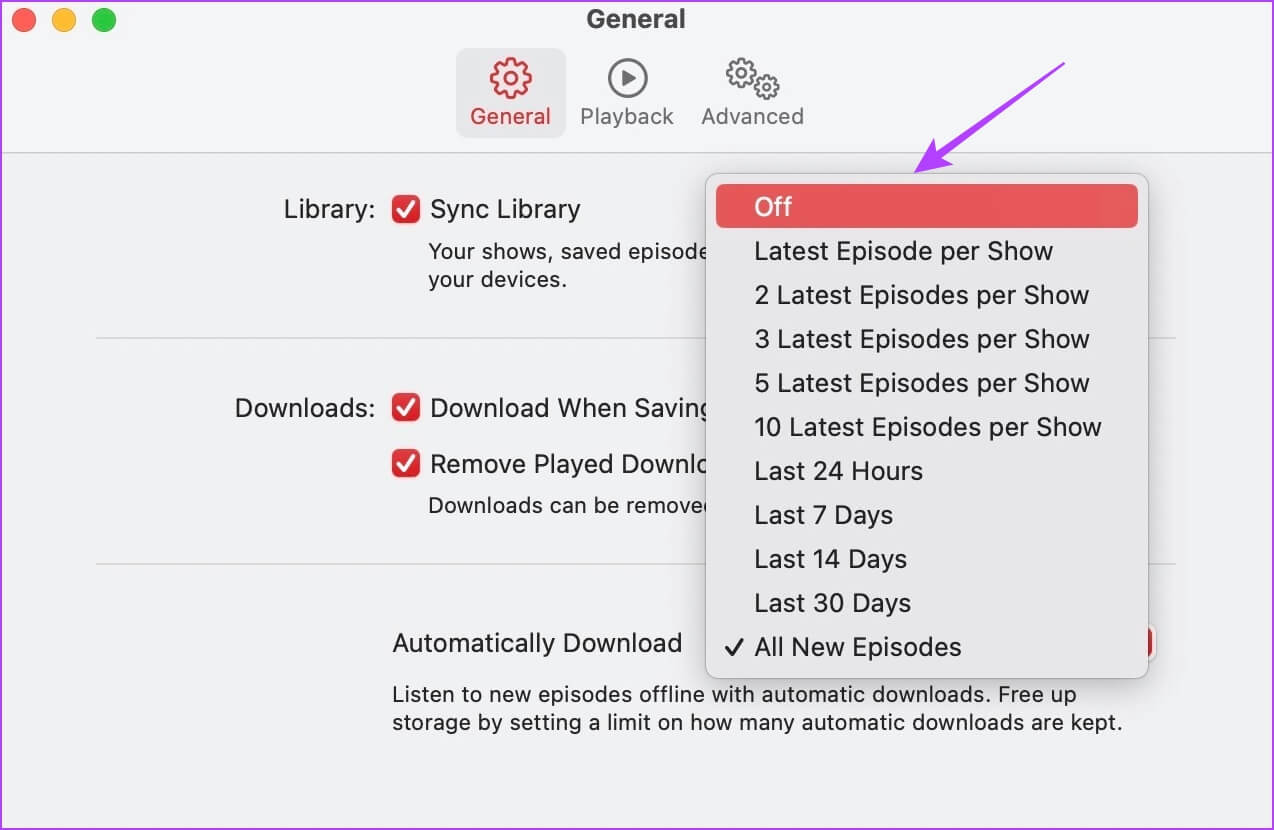
Krok 5: Kromě toho zrušte zaškrtnutí políčka "stáhnout při uložení" vedle možnosti Stahování.
Tím zabráníte podcastům ve stahování pořadů a epizod, kdykoli je uložíte.
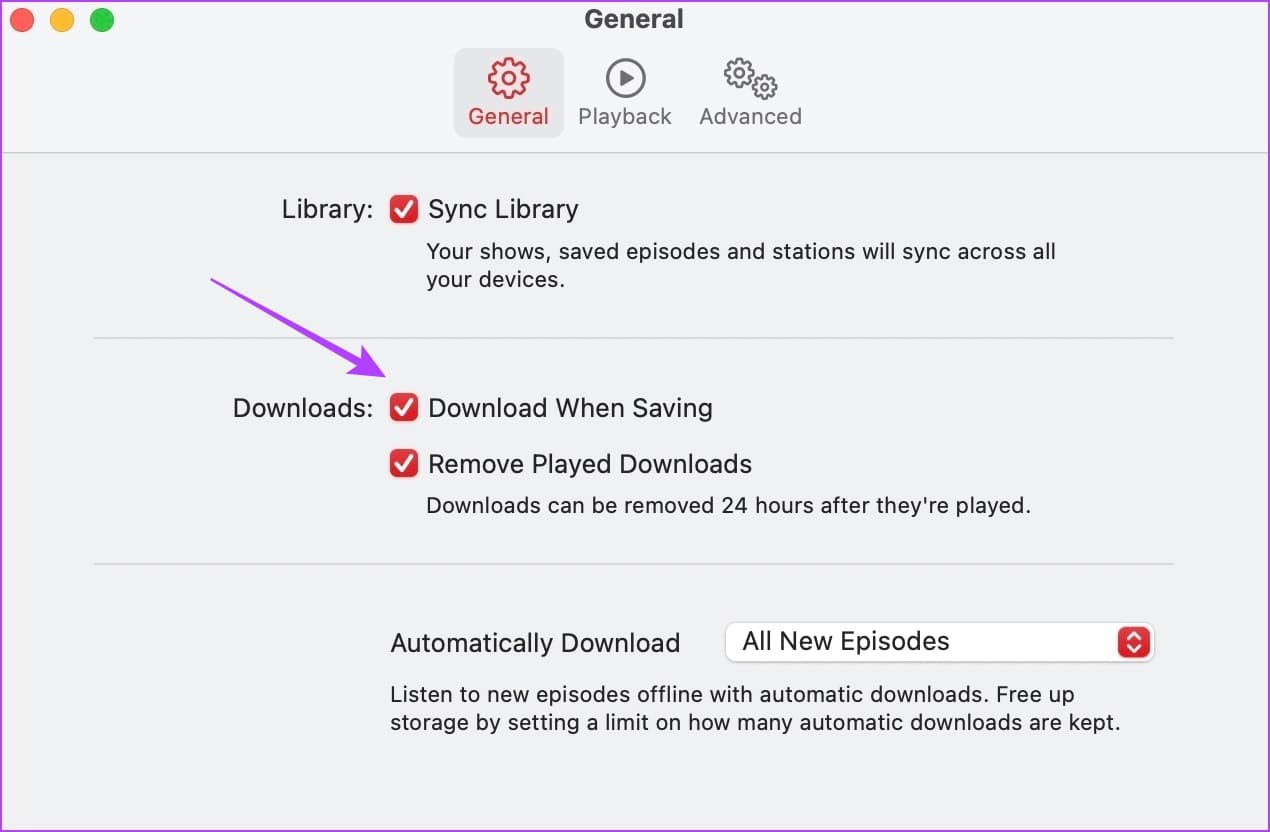
To byly způsoby, jak můžete aplikaci Podcasty zabránit v automatickém stahování pořadů do vašeho zařízení Apple. Pamatujte však, že vypnutím těchto možností neodstraníte žádné pořady a epizody, které byly dříve staženy do vašich zařízení. Chcete-li se jich zbavit, přejděte k další části.
Jak odstranit všechny stažené podcasty na iPhone a iPad
Existují dva způsoby, jak odstranit všechny stažené epizody a pořady v aplikaci Podcasty na iPhonu a iPadu. Oba způsoby jsme si ukázali níže.
Metoda 1: Odstraňte všechny stažené podcasty v aplikaci
Krok 1: Otevřete aplikaci Podcasty.
Krok 2: Jít do Karta Knihovna A stiskněte Hotovo Stažení.
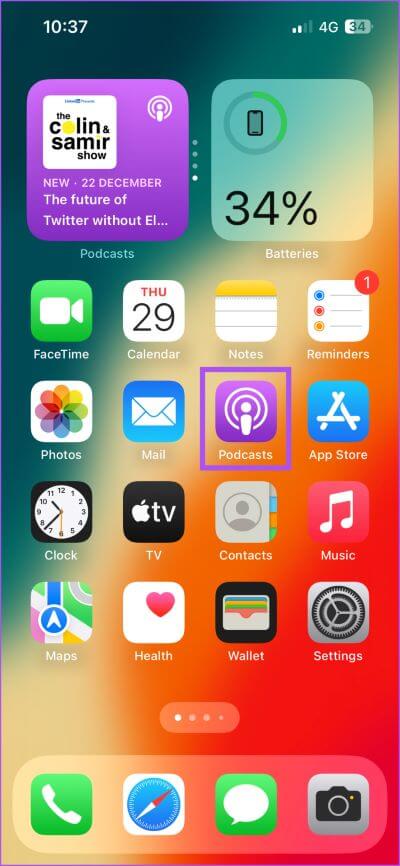
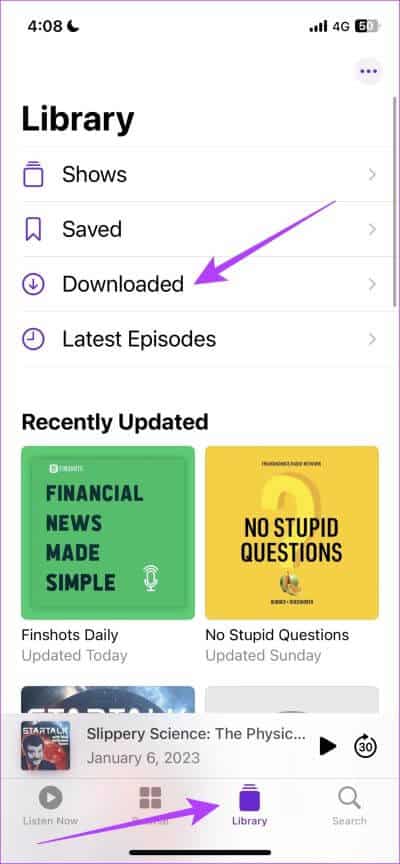
Krok 3: klikněte na tlačítko Tříbodový seznam v pravém horním rohu.
Krok 4: Klikněte na "Odstranit všechna stažená data".
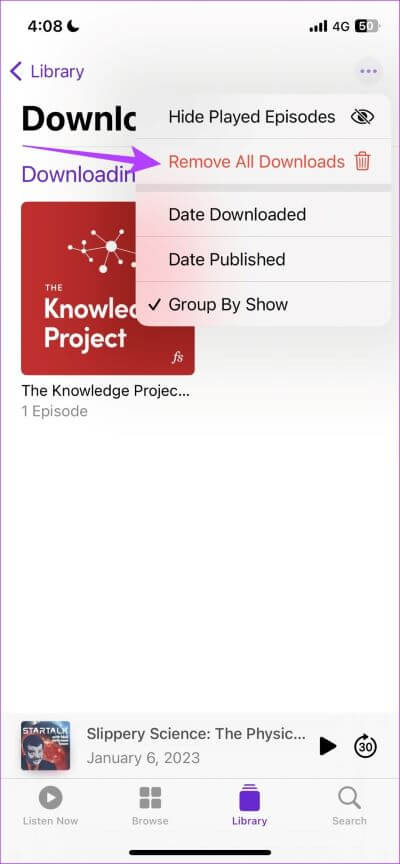
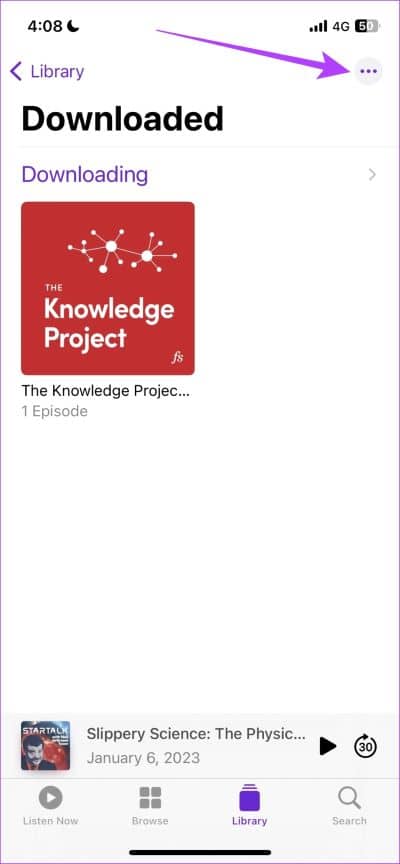
Krok 5: Klikněte na odstranit stahování Potvrdit vymazání.
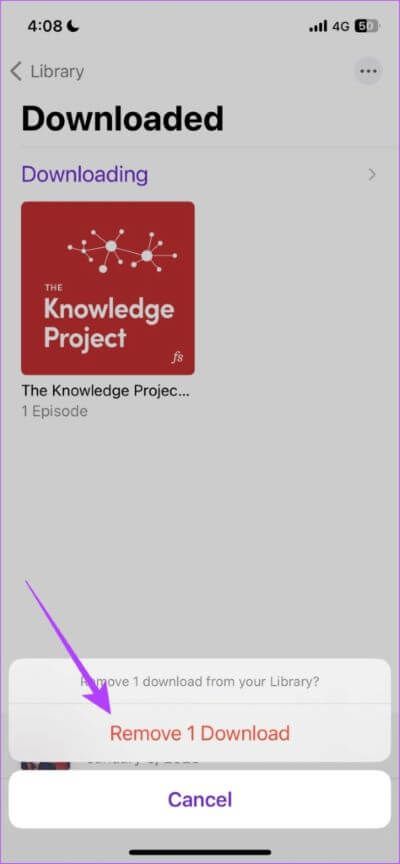
Alternativní způsob, jak odstranit všechny stažené podcasty na iPhone a iPad, je přes aplikaci Nastavení. Číst dál.
Metoda 2: Odstraňte stažené pořady podcastu v Nastavení
Krok 1: Otevřete aplikaci Nastavení.
Krok 2: Klikněte na Všeobecné.
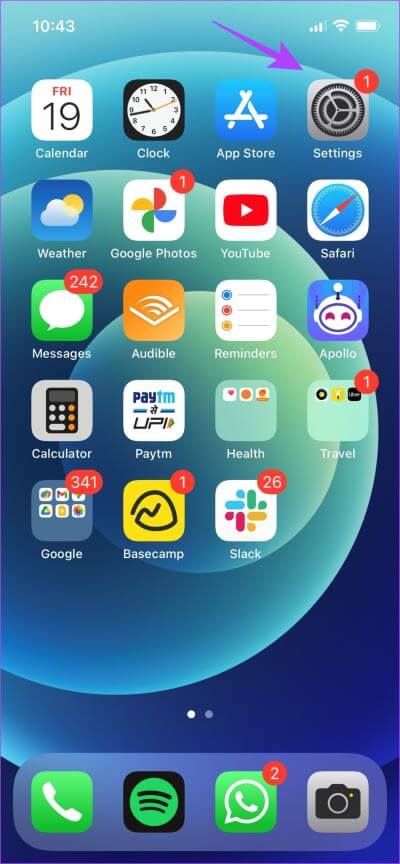
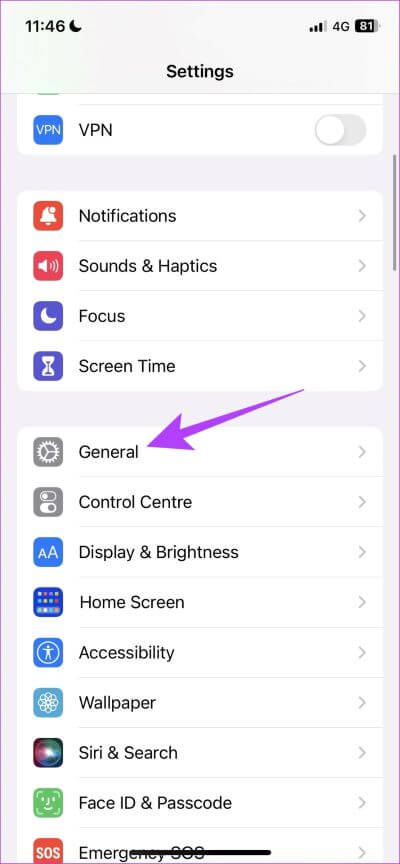
Krok 3: Klikněte na úložiště pro iPhone.
Krok 4: Klikněte na podcast.
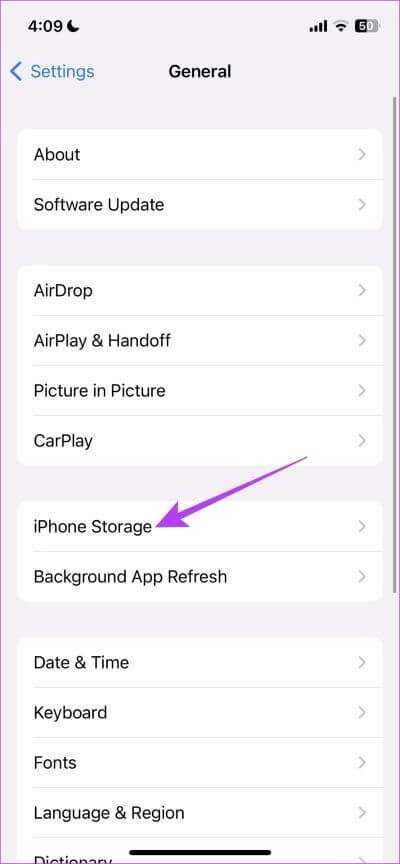
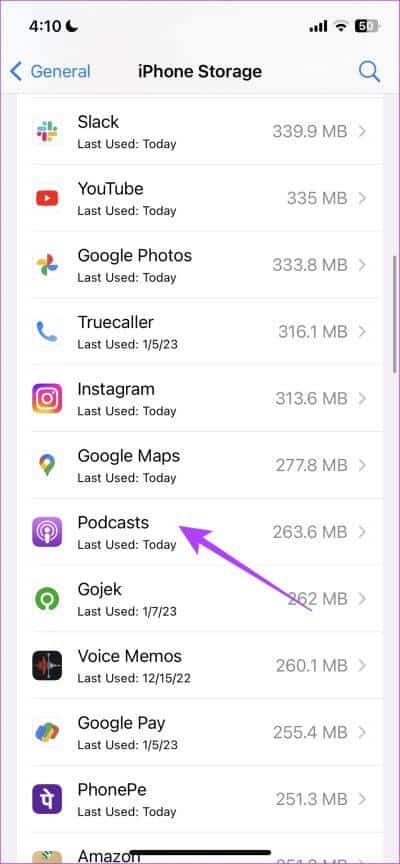
Nyní uvidíte, kolik místa zabírá aplikace Podcasty. Najdete zde také tlačítko Upravit pro odstranění stažených pořadů.
Krok 5: Klikněte na Uvolnění.
Krok 6: klikněte na tlačítko Odstranění (-).
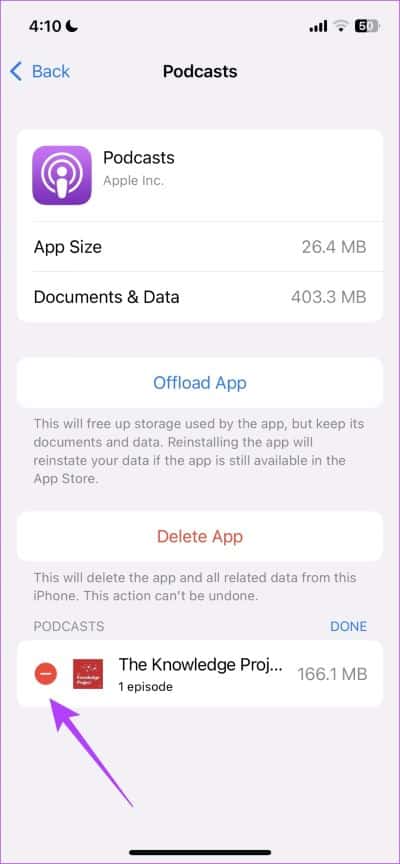
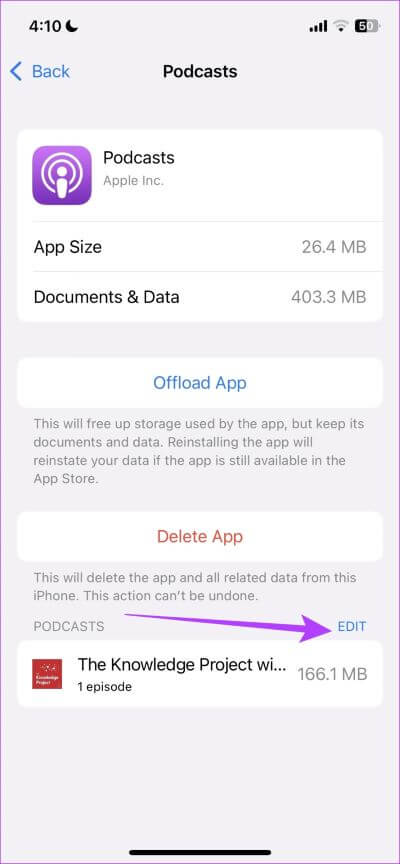
Krok 7: Klepnutím na možnost Odstranit odstraníte pořad a všechny stažené epizody z vašeho iPhone.
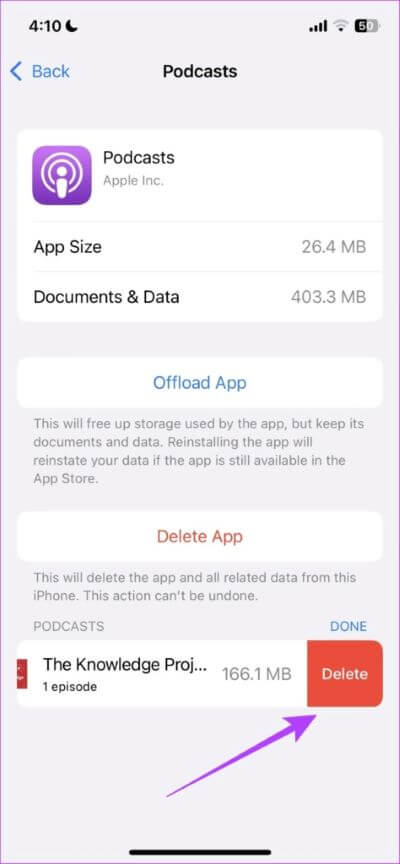
Takto můžete odstranit stažené pořady a epizody podcastů na iPhone a iPad. Dále se podíváme na to, jak odstranit stažené pořady Podcast na vašem Macu.
Smazat pořady stažené v aplikaci PODCASTS na MAC
Krok 1: Otevřeno Aplikace podcasty a stiskněte Staženo v postranním panelu.
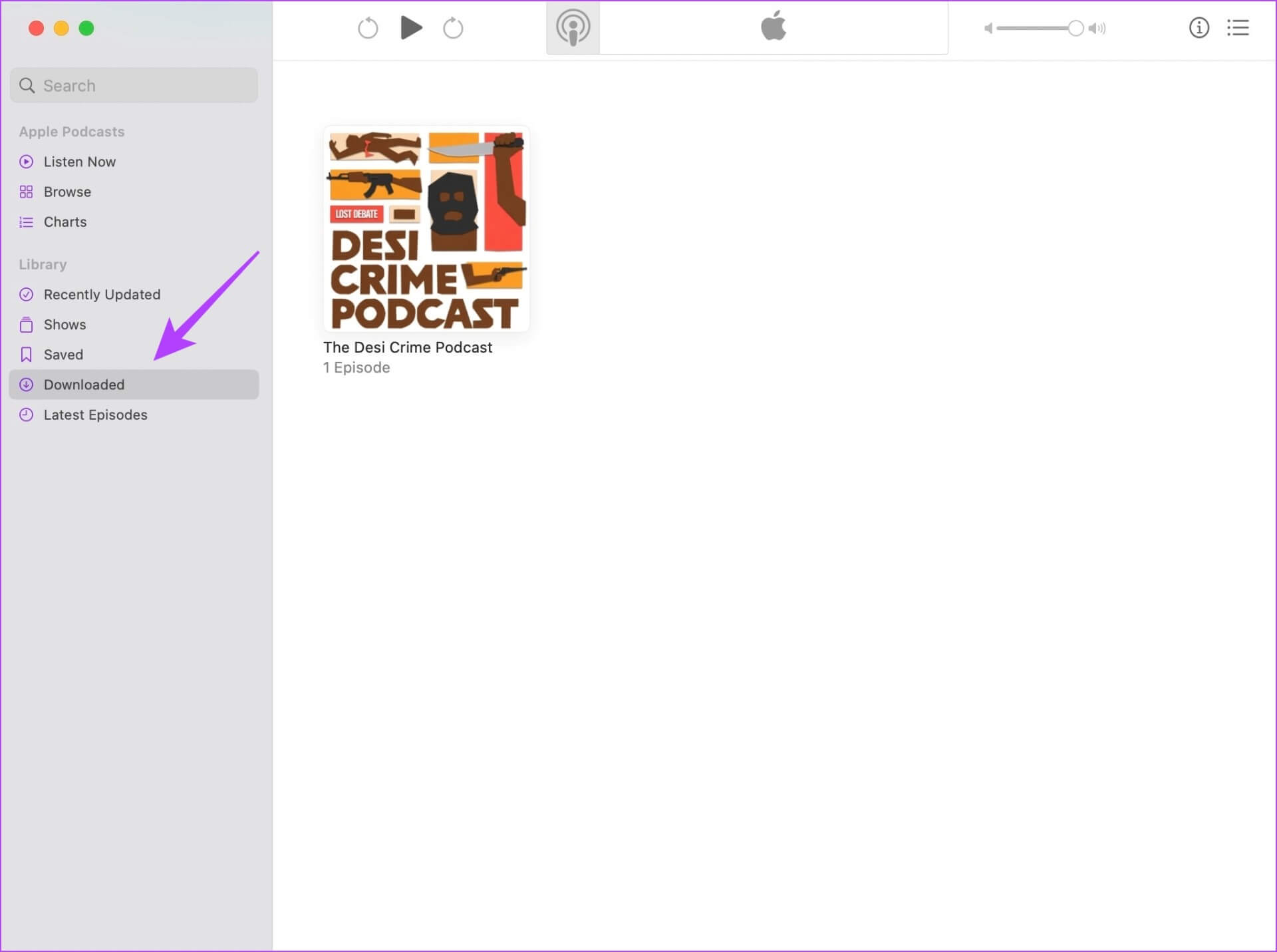
Krok 2: Vznášet se nad zobrazit obrázek staženo a stiskněte tlačítko Seznam tří bodů.
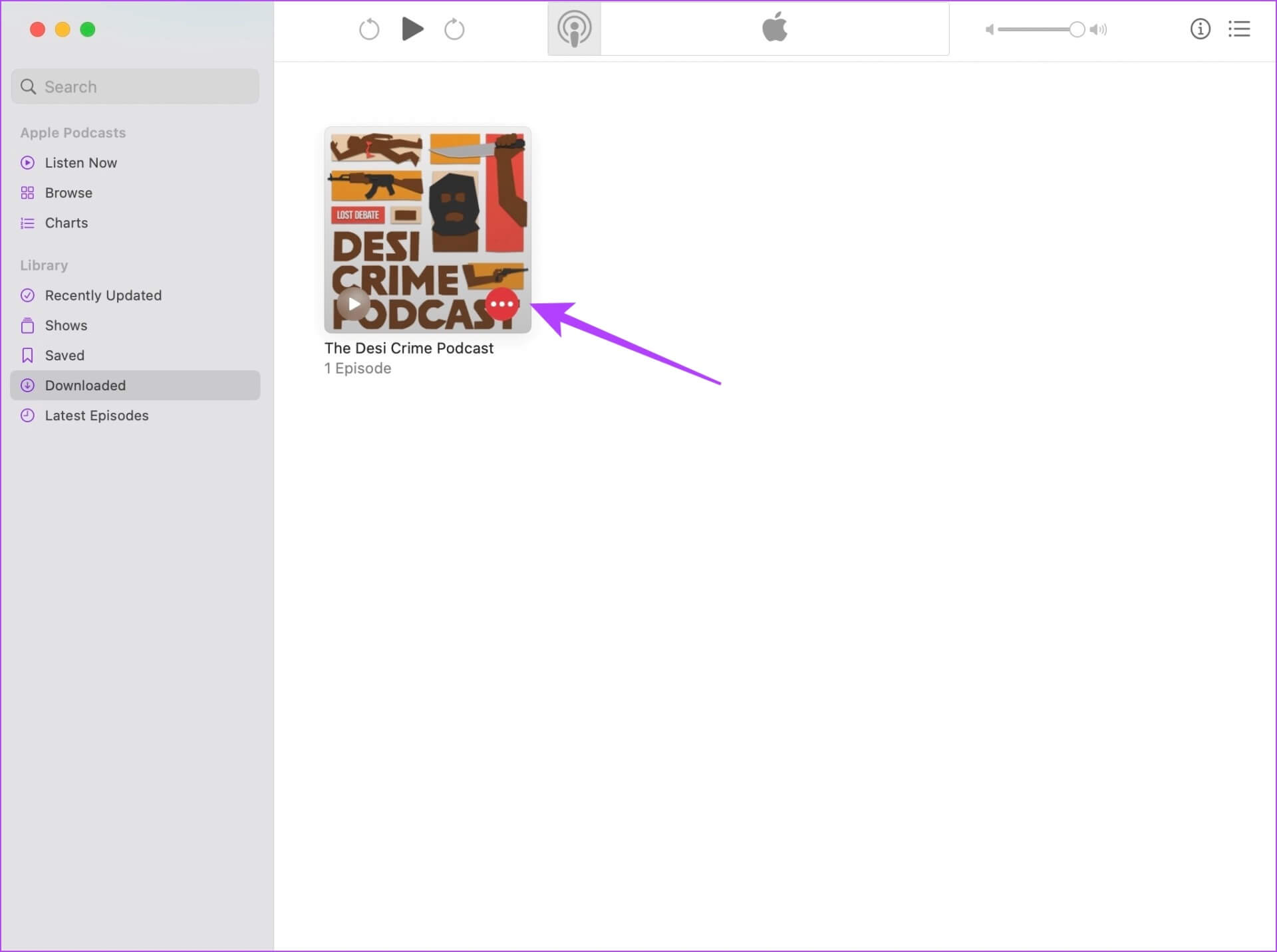
Krok 3: Lokalizovat Odstranění možností.
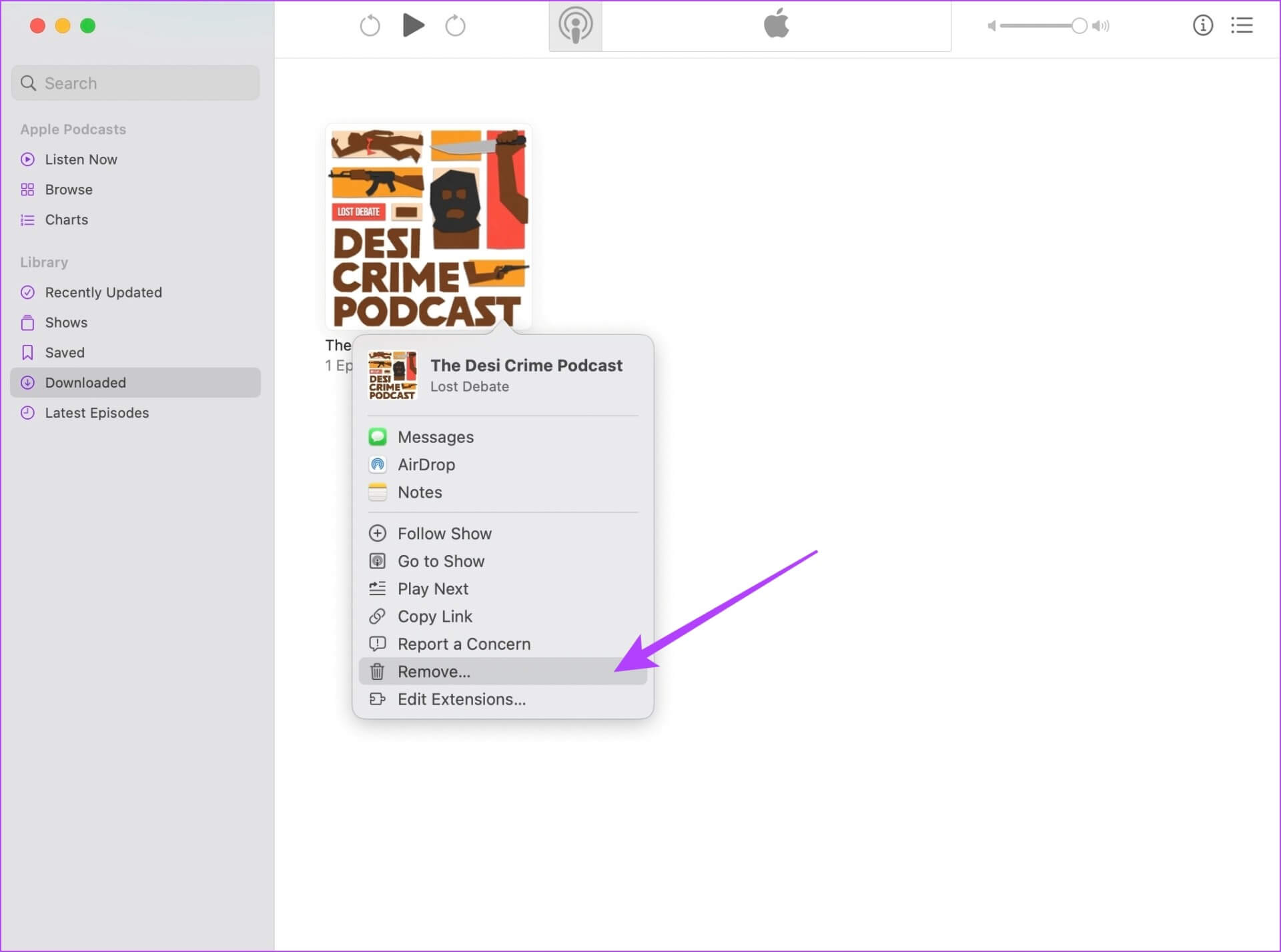
Krok 4: Klikněte na "Odebrat z knihovny". Tím smažete stažený pořad z aplikace Podcasty na vašem Macu.
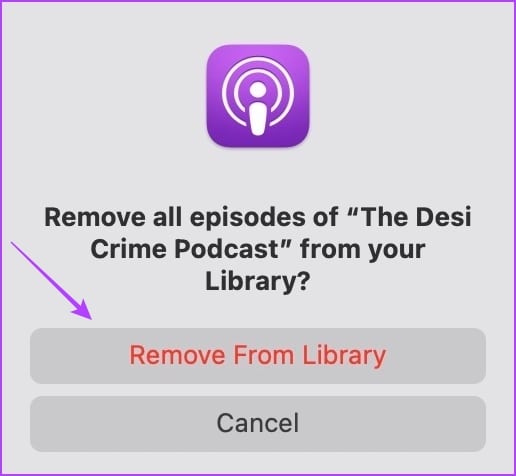
Tady jsi. To je vše, co potřebujete vědět o tom, jak aplikaci Podcasty zabránit v automatickém stahování pořadů a mazání pořadů, které jste si již stáhli. Máte-li k tomu ještě nějaké dotazy, podívejte se do sekce FAQ níže.
Přečtěte si také toto Nejlepší způsoby, jak opravit, že se Apple Podcasty nestahují.
Otázky a odpovědi týkající se automatického stahování v aplikaci PODCASTS
1. Stahuje se aplikace Podcasty na iPhone automaticky na mobilní data?
Ve výchozím nastavení vás aplikace požádá o povolení stahovat podcasty přes mobilní data, pokud jsou epizody větší než 200 MB. Můžete ale klepnout na Nastavení > Podcasty > Vypnout přepínač pro Povolit přes mobilní data v části Automatické stahování.
2. Odebere odinstalování aplikace Podcasty na iPhone všechna stažená data?
Ano, odinstalováním aplikace Podcasty na iPhone odstraníte všechna stažená data.
3. Můžete si stáhnout podcasty zdarma na Apple Podcasts?
Ano, epizody si můžete zdarma stáhnout na Apple Podcasts.
Už žádné automatické stahování
Doufáme, že vám tento článek pomohl zabránit aplikaci Podcasty v automatickém stahování pořadů a epizod na iPhone, iPad a Mac. Důrazně doporučujeme, abyste si to prověřili při příštím pokusu o vymazání úložiště zařízení. Pokud vám navíc dochází úložný prostor, Další úložiště na iPhonu můžete vymazat.